Viele Apple Music users suddenly find that their songs are greyed out and cannot be played, even though they were downloaded before. This issue can be frustrating, especially when you are sure your subscription is active and your internet connection is stable.
In der Tat Apple Music-Songs ausgegraut is a very common problem and usually indicates that Apple can no longer verify the usage rights of those tracks. In this article, we will explain what it means when Apple Music songs are greyed out, why it happens, how to fix it temporarily, and how to prevent it from happening again.
Inhaltsverzeichnis Part 1: Why Are Some of My Songs on Apple Music Greyed Out?Teil 2: So beheben Sie ausgegraute Apple Music-Songs [auf dem Computer]Teil 3: So beheben Sie ausgegraute Apple Music-Songs [auf Mobilgeräten]Part 4: Best Way to Prevent Apple Music Songs Greyed Out PermanentlyTeil 5: Zusammenfassung
When Apple Music songs are greyed out, it means the tracks are currently unavailable for playback on your device. Although they may still appear in your library, Apple Music has restricted access to them.
In most cases, this does not mean the files are missing. Instead, it means Apple Music cannot authorize those songs due to licensing, account, or DRM-related issues. This is why Apple Music songs greyed out often occur after updates, subscription changes, or device switches.
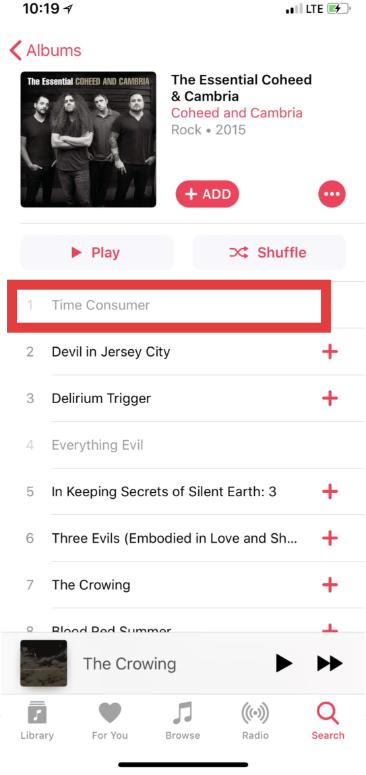
There are several reasons why Apple Music songs greyed out may occur:
First, Apple Music uses DRM protection, which ties downloaded songs to your Apple ID, subscription status, and region. If any of these conditions change, Apple Music may temporarily or permanently disable access to the tracks.
Second, syncing problems between devices can also trigger this issue. If iCloud Music Library fails to sync properly, Apple Music may mark some songs as unavailable.
Third, subscription-related changes, such as expiration, renewal errors, or switching Apple IDs, can cause Apple Music songs to grey out even if the songs were downloaded previously.
These reasons explain why the issue often reappears even after users successfully fix it once.
In diesem Teil stellen wir Ihnen, wie bereits erwähnt, die grundlegenden Korrekturen vor, die Sie anwenden können, um das Problem „Apple Music-Songs sind ausgegraut“ auf Ihrem Computer zu beheben. Auch hier handelt es sich um gängige Lösungen, die möglicherweise bei einigen Benutzern funktionieren, bei anderen jedoch nicht effektiv sind. In jedem Fall bleibt es Ihre Entscheidung, ob Sie sie ausprobieren und ausprobieren möchten.
Wie bereits erwähnt, könnte es möglicherweise ein Problem mit Ihrer Internetverbindung geben, die nicht stabil genug ist. Versuchen Sie, Ihr WLAN-Netzwerk neu zu starten oder Ihre Geräte erneut zu verbinden. Sie können auch prüfen, ob Sie die Tracks über Ihre mobile Datenverbindung streamen können, um festzustellen, ob das Problem in Ihrem Wi-Fi-Netzwerk liegt.
Schritt 1. Starten Sie Apple Music auf Ihrem Mac.
Schritt 2. Tippen Sie in der Menüleiste auf die Schaltfläche „Musik“, bevor Sie „Einstellungen“ auswählen.
Schritt 3. Stellen Sie auf der Registerkarte „Allgemein“ sicher, dass das Kontrollkästchen „Bibliothek synchronisieren“ aktiviert ist.
Schritt 4. Tippen Sie abschließend auf die Schaltfläche „OK“, um die Einstellungen zu speichern.
Schritt 1. Starten Sie die iTunes-App.
Schritt 2. Tippen Sie auf die Schaltfläche „Bearbeiten“ unter der Menüleiste, bevor Sie auf die Schaltfläche „Einstellungen“ klicken.
Step #3. Under the “General” tab, you shall see the “Sync Library” option. Put a checkmark in its box.

Schritt 4. Bestätigen Sie die vorgenommenen Änderungen mit einem Klick auf die Schaltfläche „OK“.
Eine andere Lösung zur Behebung dieses „Apple Music-Songs ausgegraut“-Problems besteht darin, zu versuchen, den eigenen Computer erneut zu autorisieren. Befolgen Sie dazu die nachstehende Anleitung.
Schritt 1. Klicken Sie in Ihrer iTunes-App auf „Store“ in der Menüleiste.
Schritt 2. Sobald die Dropdown-Liste angezeigt wurde, wählen Sie die Option „Diesen Computer deautorisieren“ und melden Sie sich einfach von Ihrem iTunes-Konto ab.

Schritt 3. Starten Sie Ihren PC neu. Gehen Sie nach dem erneuten Öffnen zu iTunes, wählen Sie „Store“ und tippen Sie dann einfach auf die Option „Diesen Computer autorisieren“.
Wenn Sie nach dem Ausprobieren aller grundlegenden Lösungen, die Ihnen in Bezug auf dieses Problem „Apple Music-Songs ausgegraut“ einfallen, das Problem dennoch besteht, können Sie sich auch an das Apple Music-Kundensupportteam wenden. Sie sollten in der Lage sein, Ihnen bei der Lösung des Problems zu helfen. Es ist nur so, dass die Bearbeitungszeit manchmal nicht so schnell ist, wie Sie erwarten, da es wahrscheinlich andere Bedenken geben könnte, die vom Team angegangen werden. Trotzdem sollten sie in der Lage sein, sich mit einer Antwort an Sie zu wenden.
Wenn Ihre Apple Music-Songs auf Ihrem Mobilgerät ausgegraut sind, kann dies bedeuten, dass die Songs durch Digital Rights Management (DRM) geschützt sind. DRM ist eine Möglichkeit, digitale Mediendateien mit einem Kopierschutz zu versehen, sodass sie nur auf autorisierten Geräten abgespielt werden können.
Um dieses Problem zu beheben, müssen Sie die Songs auf Ihren Computer herunterladen und sie mithilfe einer Drittanbieteranwendung wie iTunes oder einer Musikkonvertierungssoftware auf Ihr Mobilgerät übertragen. Wenn die Songs nicht DRM-geschützt sind, müssen Sie sich alternativ möglicherweise an den Apple Support wenden, um weitere Unterstützung zu erhalten. Es gibt jedoch immer noch Methoden, die Sie ausprobieren können.
Schritt 1. Gehen Sie zu „Einstellungen“ und scrollen Sie nach unten, bis Sie „Musik“ sehen.
Schritt 2. Stellen Sie sicher, dass die Option „Bibliothek synchronisieren“ aktiviert ist.
Gehen Sie zu „Einstellungen“ > tippen Sie auf „[Ihr Konto]“ > tippen Sie auf „iTunes & App Store“ > tippen Sie auf Ihre ID > tippen Sie auf „Abmelden“. Melden Sie sich dann nach 10–20 Sekunden an. Dies kann helfen, Ihre Musiksynchronisierung zu aktualisieren.
Wenn Sie Apple Music oder iTunes Match abonnieren, stellen Sie sicher, dass die Option „Bibliothek synchronisieren“ auf Ihrem iPhone aktiviert ist.
Auf Ihrem iPhone: Gehen Sie zu Einstellungen > tippen Sie auf Musik > Synchronisierungsbibliothek aktivieren.
Klicken Sie in iTunes auf „Bearbeiten“ > wählen Sie „Einstellungen“ > wählen Sie „Allgemein“ > wählen Sie „iCloud-Musikbibliothek“.
Wenn iTunes-Titel ausgegraut sind, sollten Sie prüfen, ob sie DRM-geschützt sind. Wählen Sie in iTunes das ausgegraute Lied aus, klicken Sie mit der rechten Maustaste darauf und wählen Sie „Informationen“ > „Art auschecken“ auf der Registerkarte „Datei“. Wenn neben dem Typ „Geschützt“ erscheint, bedeutet dies, dass der Song DRM-geschützt ist oder nicht unterstützt wird. In diesem Fall können Sie iTunes Match oder Apple Music abonnieren, um die Musik zu genießen.
If you want to avoid seeing Apple Music songs greyed out again in the future, the most reliable solution is to remove Apple Music’s DRM restrictions and store your music locally. DumpMedia Apple Musikkonverter ermöglicht es Ihnen, convert Apple Music songs, albums, and playlists into standard MP3, M4A, or other common audio formats for personal use. Once converted, the songs are no longer dependent on Apple Music authorization, subscriptions, or region checks.
Converted files remain playable permanently on any device and will never become greyed out again. This makes DumpMedia an ideal solution for users who want long-term access to their Apple Music library without worrying about DRM-related playback issues.
Kostenlos herunterladen Kostenlos herunterladen
So wird's genutzt DumpMedia Apple Musikkonverter
Schritt 1. Sobald alle Installationsanforderungen erfüllt sind, installieren Sie die App auf Ihrem PC und starten Sie sie. Sobald dies eingerichtet und ausgeführt wurde, können Sie mit der Vorschau beginnen und die zu konvertierenden und zu verarbeitenden Apple Music-Songs auswählen. Die Auswahl eines Bündels funktioniert, da diese App die Stapelkonvertierung durchführt.

Schritt 2. Wählen Sie ein Ausgabeformat, das Sie verwenden möchten. Die App unterstützt mehrere Formate. Wählen Sie diejenige aus, die Ihren Bedürfnissen und Vorlieben entspricht. Benutzen MP3 wird immer die Empfehlung sein, da dies von fast allen Geräten unterstützt wird. Auch andere Ausgabeparametereinstellungen können nach Wunsch geändert werden.

Step #3. Navigate to the bottom of the page and click on the "Convert" button, and the program will do the rest. Once completed, the converted files are saved locally and can be transferred freely to other devices. These files are not affected by Apple Music updates, account changes, or subscription expiration.
Hoffentlich machen Sie sich keine Sorgen mehr über dieses Problem „Apple Music-Songs ausgegraut“. Obwohl es verschiedene gängige Lösungen gibt, die Sie anwenden können, ist es immer noch am besten, wenn Sie sich auf professionelle Tools wie das verlassen DumpMedia Apple Musikkonverter. Das Herunterladen der Songs ist immer der beste Ausweg, um zu vermeiden, dass Probleme erneut auftreten.
